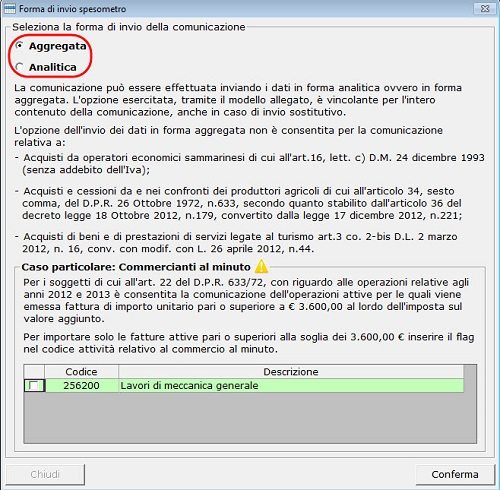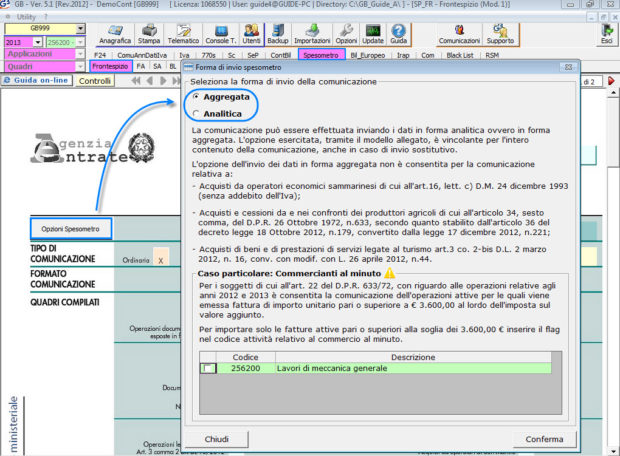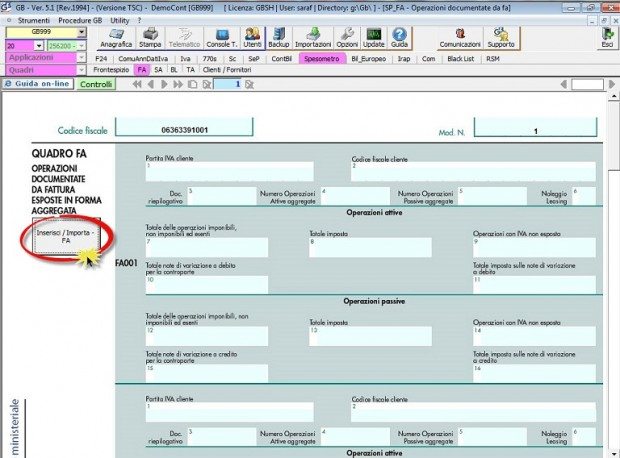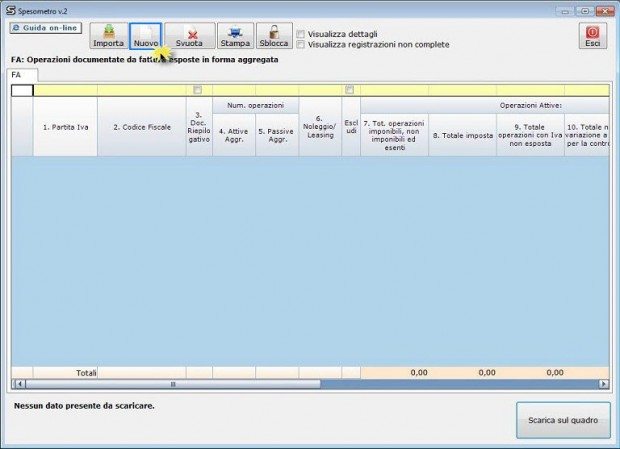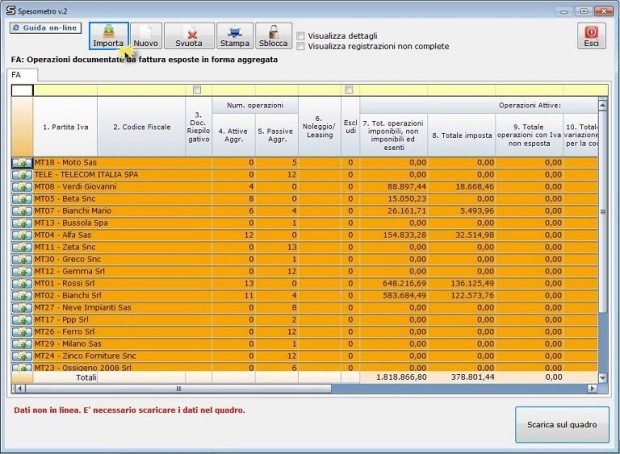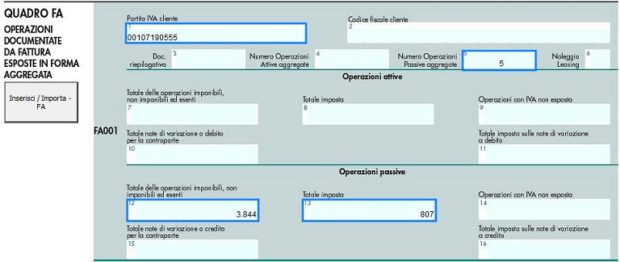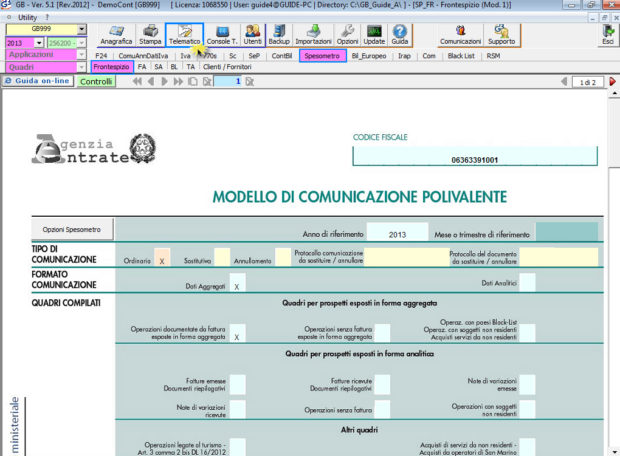Il provvedimento dell’Agenzia delle Entrate del 2/8/2013 ha stabilito le nuove scadenze riferite alla comunicazione delle operazioni rilevanti ai fini Iva relative all’anno 2013, usando come metodo di distinzione la periodicità con cui sono effettuate le liquidazioni Iva nell’anno di presentazione.
I primi a dover eseguire la comunicazione “Spesometro” sono i contribuenti con liquidazione Iva mensile, che devono comunicare le operazioni rilevanti ai fini Iva entro il 10.04.2014.
Per i soggetti con periodicità Iva diversa da quella mensile la scadenza per l’adempimento è invece prevista al 20.04.2014.
Si ricorda che in via generale, dal periodo d’imposta 2013 le scadenze sono:
- 10 aprile dell’anno successivo per i contribuenti mensili
- 20 aprile dell’anno successivo per gli altri.
In vista della scadenza, riepiloghiamo i passaggi fondamentali per un corretto utilizzo dell’applicazione “Spesometro 2013”.
1. Abilitazione dell’applicazione e scelta della tipologia d’invio
L’applicazione Spesometro si abilita dal menù “Applicazioni”.
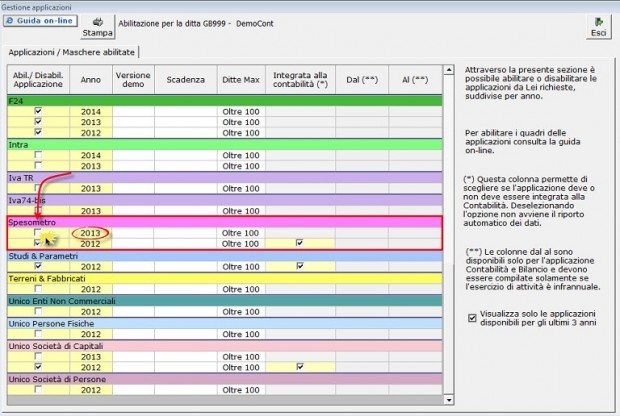 In fase di abilitazione è necessario indicare la tipologia d’invio della comunicazione scegliendo tra:
In fase di abilitazione è necessario indicare la tipologia d’invio della comunicazione scegliendo tra:
- Tipologia aggregata
- Tipologia analitica
NB: la scelta dell’invio può essere cambiata in seguito dal pulsante “Opzioni Spesometro” posto all’interno del Frontespizio.
Newsletter del 28/10/2013 – SPESOMETRO: Rilascio Applicazione
2. Controlli: operazioni preliminari all’importazione
Ai fini di una corretta compilazione della comunicazione, prima di procedere all’importazione dei dati contabili, è consigliato eseguire le operazioni indicate nella maschera controlli.
Il terzo controllo “Causali contabili create dall’utente” è presente solo nel caso in cui per il 2013 sono state utilizzate in prima nota causali contabili create dall’utente senza la proprietà Spesometro attiva.
In questo caso è opportuno accedere al “Piano dei conti\Causali”, se necessario inserire la proprietà “Spesometro” alle causali contabili, altrimenti, l’utente può escludere il controllo.
Il quarto controllo “Conti non soggetti a Spesometro”, serve per non includere nella comunicazione le operazioni già comunicate all’Anagrafe Tributaria ai sensi dell’art.7 del DPR n.605/1973 (Enel, Telecom,…).
Per far questo occorre:
– Accedere al “Piano dei Conti”;
– Selezionare il conto
– Inserire il check nella proprietà “Non soggetto a Spesometro”.
Altrimenti, se non è necessario inserire tale proprietà nei conti utilizzati, escludere il controllo.
Newsletter del 30/10/2013 – SPESOMETRO: Compilazione “Integrata”
3. Inserimento/Importazione dei dati contabili
La compilazione del modello Spesometro avviene attraverso l’apposita gestione a cui si accede dal pulsante “Inserisci/Importa” presente in ogni quadro o dal modulo contabilità.
Inserimento manuale > software non integrato
La compilazione della comunicazione “Spesometro” può avvenire inserendo manualmente le registrazioni.
Per inserire una registrazione è necessario cliccare il pulsante “Nuovo” e procedere a compilare la riga così creata: inizialmente questa sarà di colore rosso; i campi diventeranno di colore giallo una volta inseriti i dati obbligatori.
Newsletter del 29/10/2013 – SPESOMETRO: Compilazione non “Integrata”
Importazione dati contabili > software integrato alla contabilità
Gli utenti che hanno effettuato le registrazioni contabili relative all’anno 2012 con il modulo Contabilità GB devono procedere all’importazione dei dati attraverso il pulsante “Importa”.
Newsletter del 30/10/2013 – SPESOMETRO: Compilazione “Integrata”
4. Elaborazione dei dati importati
Se dopo aver eseguito l’importazione dei dati contabili, la “Partita Iva” e/o il “Codice Fiscale” sono evidenziati di rosso è necessario controllarne la validità.
Per modificare direttamente dalla gestione i campi “Partita Iva” e “Codice Fiscale” è necessario sbloccare la maschera attraverso il tasto .
Per compiere la modifica direttamente nella scheda del cliente/fornitore è necessario:
– Accedere al Piano dei Conti;
– Selezionare il conto relativo al cliente/fornitore;
– Cliccare sul tasto “Modifica dati anagrafici”, procedere alla variazione e salvare;
– Accedere alla gestione “Spesometro” e cliccare nuovamente su “Importa”.
Qualora l’utente ritenga opportuno intervenire nei dati importati dalla procedura, può procedere a:
- Modificare i dati, effettuando una forzatura, semplicemente inserendo da tastiera il valore ritenuto corretto;
- Escludere dalla comunicazione “Spesometro” una registrazione contabile importata, selezionando il check “Escludi”;
- Eliminare le registrazioni inserite manualmente attraverso il tasto
.
Newsletter del 31/10/2013 – SPESOMETRO: Modifica, Elimina ed Escludi
5. Scarico dei dati nel modello
Una volta controllata la correttezza dei dati importati/inseriti si può procedere allo scarico dei dati nel modello.
Per riportare i dati è necessario cliccare 
Lo scarico dei dati è possibile solo se si accede alla comunicazione dall’applicazione e non dalla contabilità.
Non saranno importate le registrazioni incomplete e/o errate.
Newsletter del 04/11/2013 – SPESOMETRO: Riporto dei Dati nei Modelli e Creazione del File Telematico
6. Produzione del file telematico
Per produrre il file telematico è necessario posizionarsi nel Frontespizio e cliccare il pulsante .
Newsletter del 04/11/2013 – SPESOMETRO: Riporto dei Dati nei Modelli e Creazione del File Telematico
CA351 – FS/9